电脑win10系统打开图片提示无效的注册值怎么解决? 电脑win10系统打开图片提示无效的注册值该如何处理?
发布时间:2017-07-04 14:44:15 浏览数:
今天给大家带来电脑win10系统打开图片提示无效的注册值怎么解决?,电脑win10系统打开图片提示无效的注册值该如何处理?,让您轻松解决问题。
电脑win10系统打开图片提示无效的注册值怎么办 电脑win10系统打开图片提示无效的注册值的解决方法 1、打开开始菜单,展开“Windows PowerShell”,在 Windows PowerShell上单击右键选择“以管理员身份运行”;

2、在打开窗口中输入:Get-APPxPackage *photo* | Remove-AppxPackage按下回车键,将照片应用卸载;
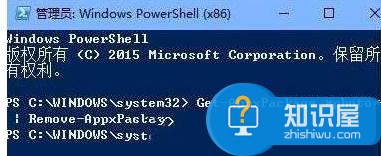
3、卸载完成后打开商店,在搜索框中搜索“照片”,在应用中选择“Microsoft 照片”进行安装即可。

解决方法二:
1、打开开始菜单,展开“Windows PowerShell”,在 Windows PowerShell上单击右键选择“以管理员身份运行”;
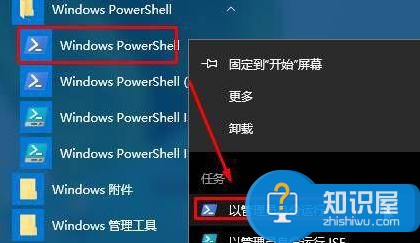
2、在框中复制下面这段代码:Get-AppXPackage -AllUsers | Foreach {Add-AppxPackage -DisableDevelopmentMode -Register "$($_.InstallLocation)AppXManifest.xml"} 按下回车键,等待黄色滚动屏滚动完毕后即可正常打开照片!
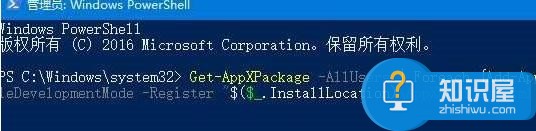
以上就是电脑win10系统打开图片提示无效的注册值怎么解决?,电脑win10系统打开图片提示无效的注册值该如何处理?教程,希望本文中能帮您解决问题。